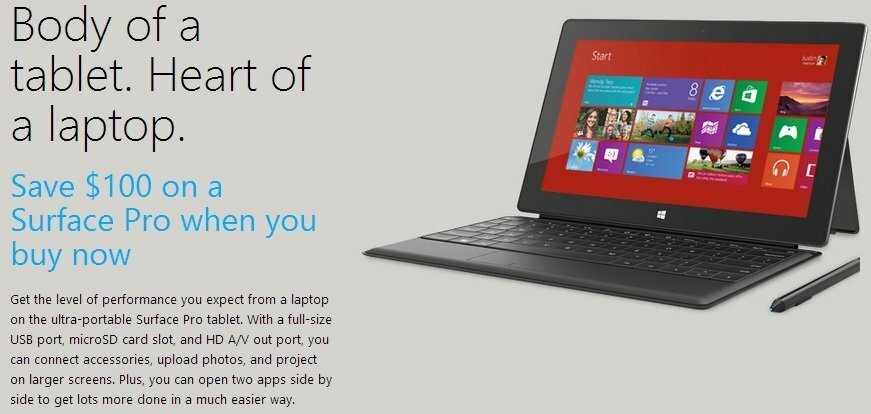Es wird Ihnen jetzt leichter fallen, sich Ihre Edge-Passwörter zu merken.
- Chrome verfügt bereits über diese Funktion, und es scheint, dass Edge sie auch erhalten wird.
- Sie können Notizen zu Ihren Passwörtern schreiben, um sich diese zu merken.
- Wir empfehlen Ihnen, nach sehr persönlichen Hinweisen zu suchen, von denen nur Sie wissen.
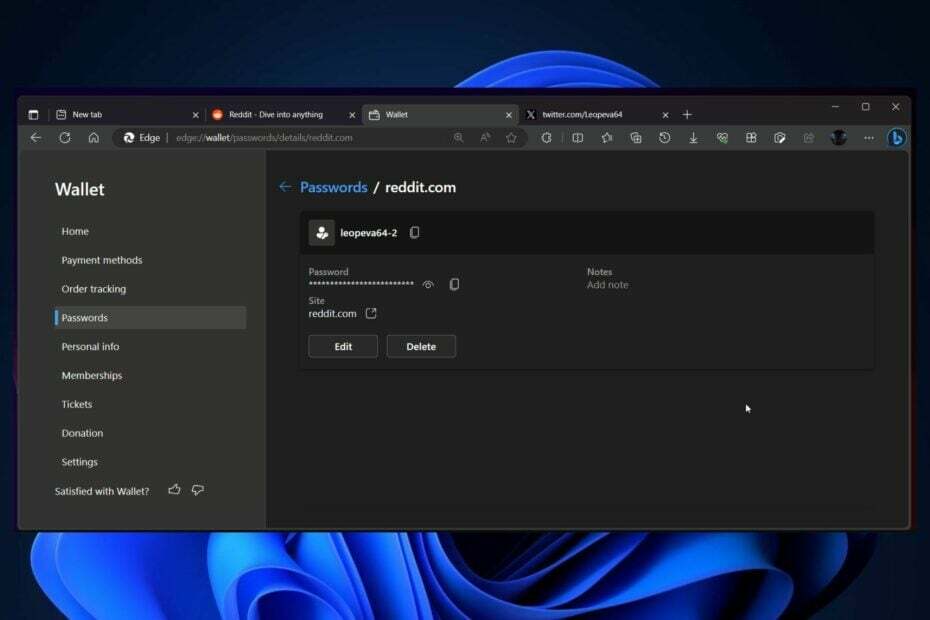
Wenn Sie jemand sind, der vergisst oft ihre Passwörter, dann haben wir gute Nachrichten für Sie. Mit Microsoft Edge können Sie bald Notizen zu Ihrem Passwort hinzufügen. Diese Notizen können auch Hinweise auf Ihr wörtliches Passwort sein, falls Sie sich nicht daran erinnern.
Das Merkmal, das vom Windows-Enthusiasten entdeckt wurde @Leopeva64ist jetzt im Canary-Kanal im Rahmen des Microsoft Edge Insider-Programms verfügbar. Chrome verfügt bereits über diese nützliche Funktion, und jetzt erhält sie auch Edge.
Grundsätzlich können Sie jedes Mal, wenn Sie in Edge ein Passwort für Ihre Wallet-App speichern, darauf zugreifen, indem Sie die Wallet-App aufrufen. Sobald Sie dort sind, können Sie für jede Plattform, auf der Sie Passwörter gespeichert haben, Notizen zu Ihrem Passwort hinzufügen.
Diese Notizen werden Ihnen später dabei helfen, sich das Passwort zu merken, und sie können besonders dann nützlich sein, wenn Sie möchten nicht den stressigen Prozess durchlaufen, Ihre Passwörter jedes Mal zu ändern, wenn Sie sie vergessen.
So fügen Sie Notizen zu Ihren Passwörtern in Microsoft Edge hinzu
Zunächst einmal kann, wie bereits erwähnt, jedes Passwort, das Sie für jede Plattform verwenden, auf die Sie zugreifen, in Ihrem Wallet gespeichert werden.
- Öffnen Sie Microsoft Edge und gehen Sie dann zu Einstellungen.
- Sobald Sie dort sind, sollten Sie Ihr Microsoft Wallet unten auf der Seite sehen.
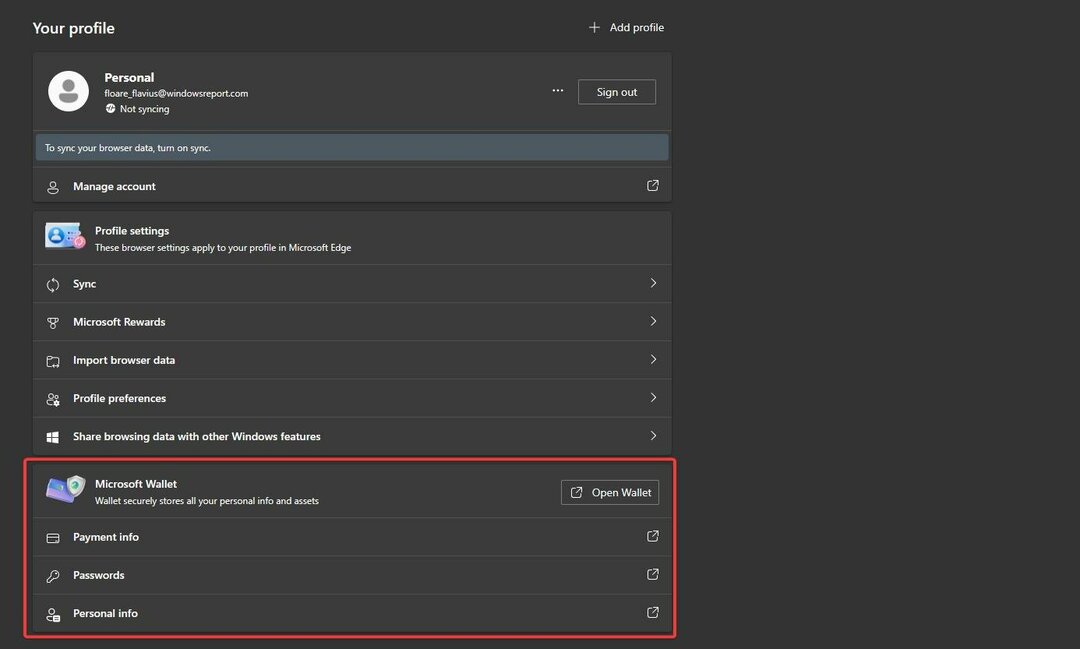
- Klicken Sie auf Passwörter. Hier finden Sie alle Passwörter, die Sie im Laufe der Zeit gespeichert haben.
- Wenn Sie sich im Canary Edge befinden, sollte direkt neben dem von Ihnen ausgewählten Passwort die Option „Notizen hinzufügen“ angezeigt werden.
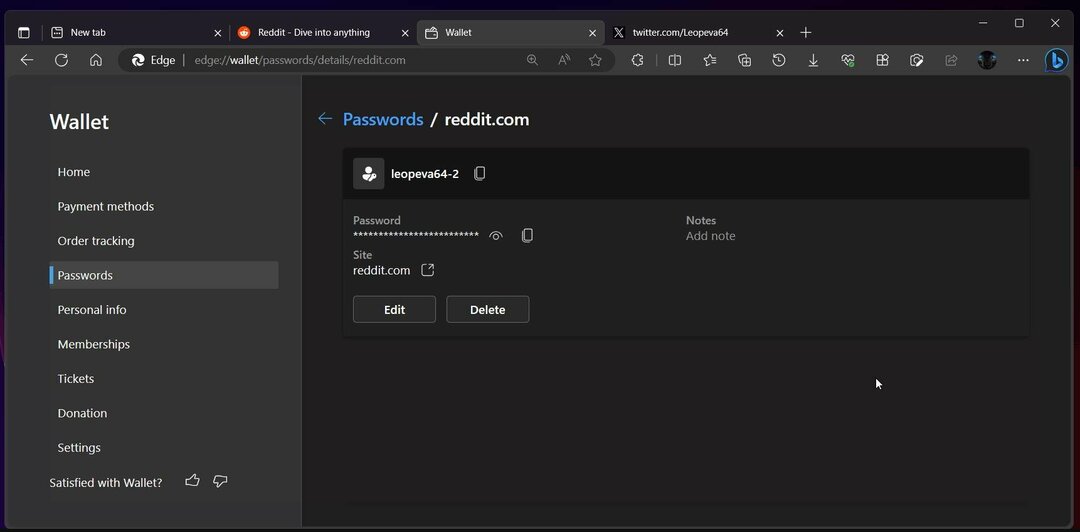
- Sobald Sie darauf klicken, können Sie Notizen zu Ihren Passwörtern hinzufügen.
Wir empfehlen, diese Funktion zu verwenden, um jedem von Ihnen gespeicherten Passwort Hinweise hinzuzufügen. Suchen Sie jedoch nach persönlichen Hinweisen, Hinweisen, die nur Sie kennen, falls Ihr Microsoft Edge jemals kompromittiert wird.
Sind Sie gespannt auf diese neue Funktion für Microsoft Edge? Lass uns wissen.